Partie 1. Puis-je enregistrer un flux en direct ?
De nos jours, il est rare que vous parcouriez vos médias sociaux sans tomber sur une ou deux vidéos en direct. En général, les gens préfèrent les vidéos en direct pour établir leur marque et maximiser leur potentiel de diffusion. La plupart des spectateurs trouvent les vidéos diffusées en direct plus intéressantes et plus réalistes à regarder.
Heureusement, YouTube vous permet de diffuser des vidéos en direct, sa plateforme de diffusion en direct comptant plus de 1,9 milliard d'utilisateurs. Mais si YouTube Creator Studio vous permet de créer facilement des vidéos à la demande, il lui manque des outils essentiels pour la capture d'images dans l'image (PIP), le montage vidéo, l'enregistrement vidéo, etc. Donc, si vous cherchez un moyen plus engageant d'enregistrer et de monter un flux en direct sur YouTube, poursuivez votre lecture.
Partie 2. Les 5 meilleures options pour enregistrer un flux YouTube en direct (Windows et Mac)
1. Wondershare UniConverter 13(Windows/Mac)
Si vous souhaitez enregistrer un flux YouTube en direct sans filigrane indésirable, procurez-vous Wondershare UniConverter. Cet enregistreur d'écran est simple, élégant et vous permet de capturer des vidéos YouTube en direct dans plusieurs positions. Il permet aux utilisateurs de définir manuellement la zone de capture à l'aide de l'outil lasso ou de choisir les modes plein écran et personnalisé prédéfinis. Pendant la session d'enregistrement, vous pouvez insérer une superposition vidéo (PIP), une narration vocale et des annotations telles que des textes, des formes, des lignes, etc. Et après l'enregistrement, vous pouvez retoucher la vidéo pour la rendre plus attrayante avant de la partager.
Wondershare UniConverter - Meilleur logiciel d'enregistrement en direct de YouTube pour macOS 10.9+ et Windows 10/8.1/7.
Fonction d'enregistrement d'écran intuitive permettant de capturer tout ou une partie de l'écran.
Enregistrez des vidéos YouTube en direct jusqu'à 60 images par seconde.
Exportez l'enregistrement en direct de YouTube aux formats MP4, AVI ou FLV.
Insérez des PIP, des voix off et des annotations sur les vidéos enregistrées.
Modifiez la vidéo YouTube en direct en la coupant, en la recadrant, en ajoutant des sous-titres, etc.
Voici comment enregistrer YouTube en direct avec Wondershare UniConverter :
Étape 1 Ouvrez et exécutez l'outil Screen Recorder.
Installez et lancez UniConverter sur votre ordinateur, puis appuyez sur Enregistreur d'écran dans la barre de menu de gauche. Ensuite, cliquez sur le bouton Enregistreur d'écran pour lancer la fonction.
Étape 2 Ouvrez la vidéo YouTube en direct et choisissez une zone de capture.
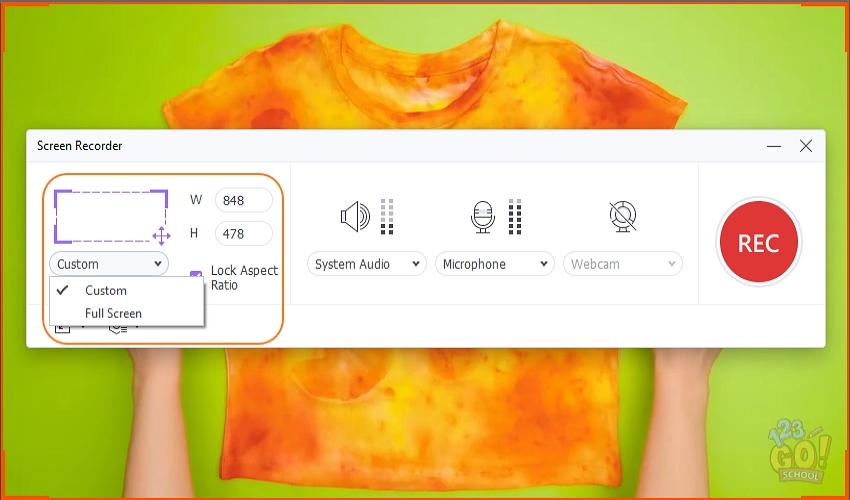
Une fois que l'outil de capture d'écran a été lancé avec succès, ouvrez la vidéo ou l'activité de l'ordinateur que vous souhaitez enregistrer et recadrez le cadre vidéo pour remplir une zone de capture. Pour enregistrer des images vidéo spécifiques, choisissez " Personnalisé " dans la section " Mode d'enregistrement " et saisissez les dimensions de hauteur et de largeur de votre choix. Ensuite, cochez la case " Verrouiller le rapport d'aspect " pour obtenir un résultat plus réaliste.
Étape 3 Choisissez les dispositifs d'enregistrement et personnalisez les paramètres.
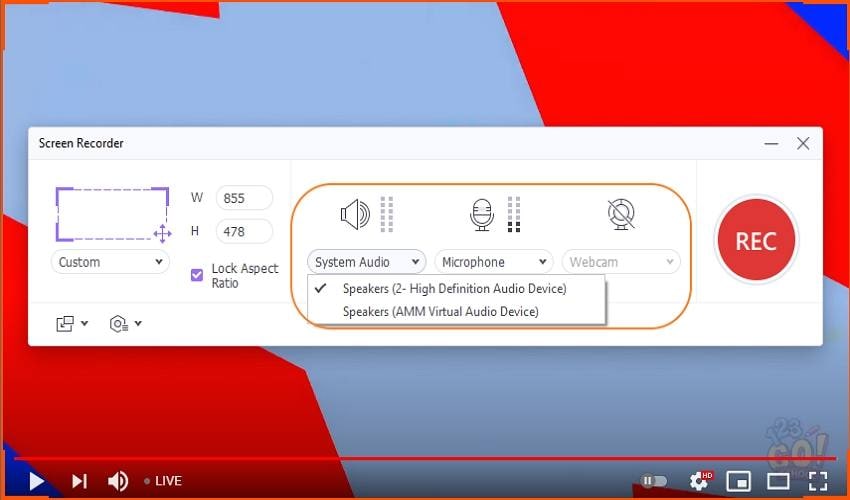
Pour enregistrer votre vidéo YouTube en direct avec toutes les sorties sonores, choisissez un périphérique sur " Système audio ". Ensuite, sélectionnez un périphérique d'entrée sonore dans la section " Microphone " avant de sélectionner un périphérique PiP dans la section " Webcam ".
Il est maintenant temps de configurer le format de sortie, la fréquence d'images et la qualité. Pour ce faire, cliquez sur le bouton " Paramètres ", puis choisissez MP4, AVI ou FLV comme format cible. Pour une lecture plus fluide sur n'importe quel appareil ou plateforme en ligne, choisissez MP4. Vous pouvez même définir une minuterie d'enregistrement pour vous assurer que vous ne dépassez pas la durée de lecture souhaitée.
Étape 4 Enregistrez la vidéo en direct sur YouTube.
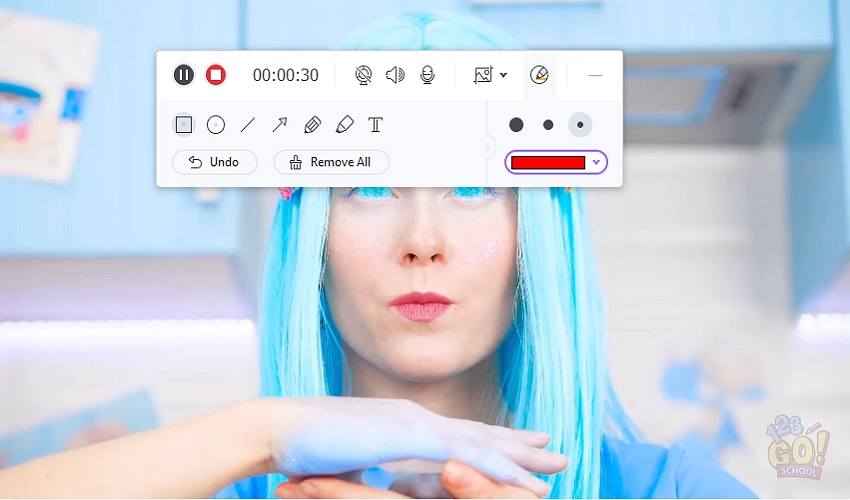
Enfin, vérifiez une nouvelle fois la zone de capture si elle correspond à vos besoins, puis cliquez sur le bouton REC. Lorsque la session d'enregistrement commence, lancez la barre des tâches, où vous verrez des boutons permettant d'arrêter/de mettre en pause la session d'enregistrement, d'activer/désactiver des périphériques et de capturer une capture d'écran. Vous verrez également un outil permettant d'ajouter des annotations au fur et à mesure de l'enregistrement. Enfin, cliquez sur Stop pour terminer l'enregistrement et partager votre vidéo.
Conseil de pro : vous pouvez modifier davantage votre vidéo pour qu'elle se distingue sur la plateforme YouTube, très fréquentée. Il suffit de faire un clic droit sur le clip, de choisir " Ajouter ", puis de toucher " Éditeur vidéo ". Lancez maintenant la fenêtre de l'éditeur vidéo et retouchez la vidéo de manière professionnelle. Vous pouvez même l'exporter directement au format YouTube pour éviter les problèmes de compatibilité.
2. TechSmith's Snagit
Snagit est une autre excellente solution pour enregistrer des vidéos en direct sur YouTube. Avec cette application macOS et Windows, vous n'aurez besoin que de peu ou pas d'aide pour vous lancer et capturer des vidéos de qualité supérieure. Il permet aux utilisateurs de capturer l'ensemble de l'écran de l'ordinateur ou une section particulière avant de la modifier en coupant et en ajoutant des textes. Il est intéressant de noter que Snagit vous permet également de capturer et d'exporter des images aux formats GIF et PNG.
Voici comment enregistrer YouTube en direct avec Snagit :
Étape 1 Installez et exécutez Snagit sur votre ordinateur, puis lisez la vidéo YouTube en direct que vous voulez capturer.
Étape 2 Cliquez sur l'onglet Vidéo de Snagit, puis activez les paramètres et les périphériques d'enregistrement. Par exemple, vous pouvez activer une webcam, un éditeur vidéo, un système audio, etc.
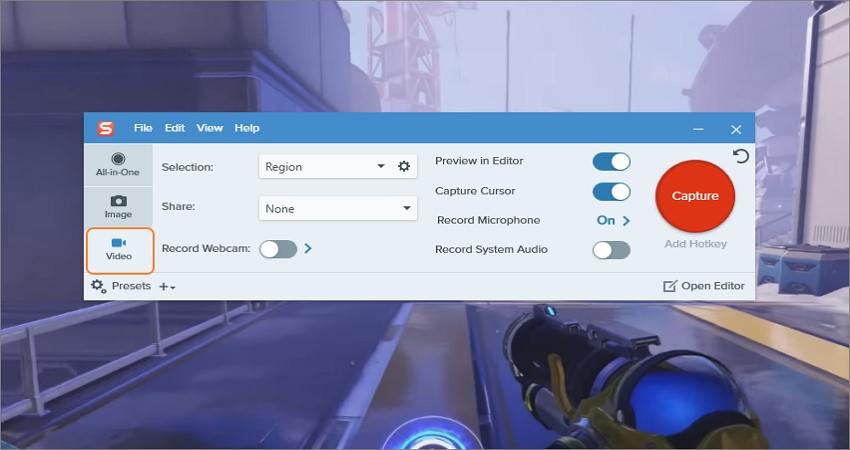
Étape 3 Cliquez maintenant sur le bouton Capturer, puis découpez la fenêtre pour définir une zone de capture. Comme avec UniConverter, vous pouvez même entrer les dimensions optimisées des images vidéo.
Étape 4 Appuyez sur Enregistrer pour commencer à capturer la vidéo YouTube en direct. Pendant la session d'enregistrement, les utilisateurs peuvent activer le son du système, la narration vocale et la superposition de la webcam. Cliquez sur Stop si vous êtes satisfait.
Étape 5 L'éditeur Snagit se lancera automatiquement avec votre vidéo capturée. Ici, vous pouvez éditer la vidéo avec des flèches, des formes, des tampons, des textes, etc. Si vous êtes satisfait, appuyez sur le bouton Partager et choisissez l'endroit où enregistrer la vidéo. Voilà !
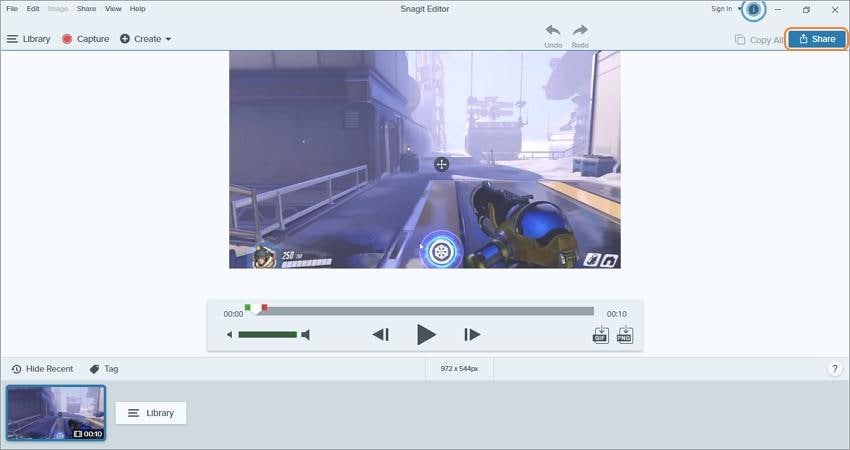
Remarque : Bien que l'éditeur Snagit soit très utile, l'interface utilisateur peut s'avérer écrasante pour les débutants au début. En outre, seuls les utilisateurs payants peuvent éditer les clips vidéo enregistrés sur Snagit.
3. EaseUS RecExperts(Windows/Mac)
Si Snagit ne vous convient pas, EaseUS RecExperts devrait le faire. Vous pourrez y bénéficier de séances d'enregistrement vidéo gratuites sur des ordinateurs Mac et Windows. Ce logiciel vous permet de capturer des vidéos YouTube en direct avec des narrations vocales et des effets PIP. EaseUS RecExperts propose quatre modes d'enregistrement : plein écran, sélection de la région, verrouillage de la région et verrouillage de la fenêtre. Après avoir choisi un mode d'enregistrement, vous pouvez même définir une minuterie d'enregistrement pour être sûr de ne jamais manquer une session YouTube en direct.
Suivez ces étapes pour enregistrer YouTube en direct sur EaseUS RecExperts :
Étape 1 Installez et exécutez EaseUS RecExperts, puis choisissez Enregistrer l'écran. Ensuite, lancez la vidéo YouTube que vous voulez enregistrer.
Étape 2 Appuyez maintenant sur l'icône de recadrage et choisissez si vous voulez enregistrer en mode plein écran, région sélectionnée ou région fixe. Dans ce cas, choisissez Sélectionner la région.
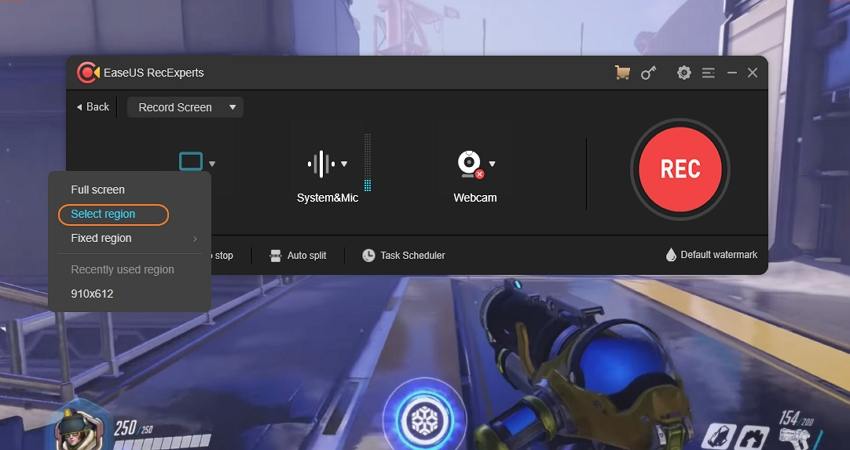
Étape 3 Recadrez la zone que vous souhaitez enregistrer en appuyant longuement sur la souris et en la faisant glisser.
Étape 4 Allez maintenant dans l'option Système et micro, puis sélectionnez le mode d'enregistrement sonore. Par exemple, vous pouvez choisir d'enregistrer uniquement le microphone ou choisir le son du système et le microphone. Vous pouvez même enregistrer sans aucun son si vous le souhaitez.
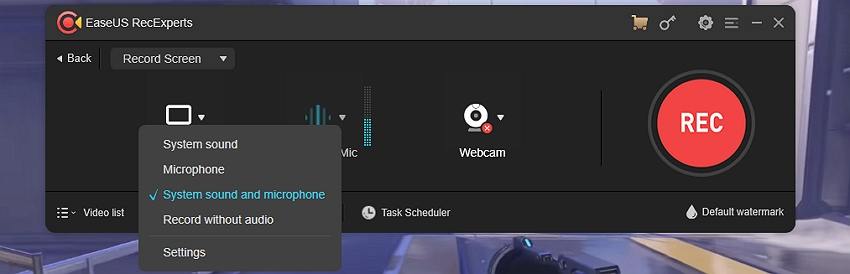
Étape 5 Voulez-vous enregistrer la vidéo avec un effet PIP ? Si oui, cliquez sur l'icône Webcam et choisissez une facecam.
Étape 6 Enfin, cliquez sur le bouton Enregistrer pour capturer l'écran de votre ordinateur avec EaseUS RecExperts. Si vous êtes satisfait, appuyez sur Stop, puis lancez l'éditeur en appuyant sur le bouton du marqueur. Vous pouvez maintenant disséquer la vidéo en faisant glisser les poignées avant de l'exporter.
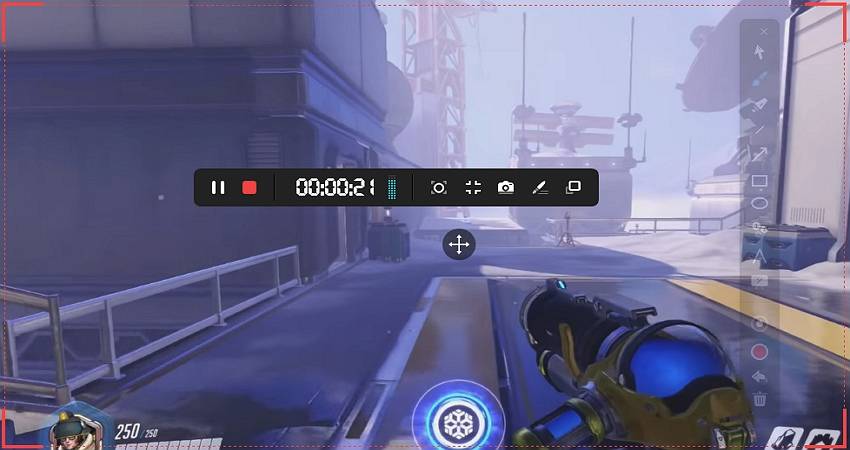
Remarque : Comme vous pouvez le constater, il vous faudra peut-être un certain temps pour vous familiariser avec ce magnifique programme. Pire encore, les utilisateurs ne peuvent enregistrer que des vidéos MP4, et l'éditeur est assez limité.
4. VLC(Windows/Mac)
Saviez-vous que VLC est un logiciel polyvalent ? Oui, vous pouvez utiliser VLC pour exécuter une foule de fonctions autres que le visionnage de vidéos. Par exemple, VLC peut convertir et enregistrer des vidéos et des fichiers audio avec facilité. Les utilisateurs peuvent enregistrer des vidéos locales sur des applications comme YouTube ou diffuser en direct des liens URL pendant l'enregistrement. En outre, VLC peut exporter des vidéos aux formats MP4, WebM, AVI ou TS.
Sans plus attendre, appliquez ces étapes pour enregistrer le flux en direct de YouTube sur VLC :
Étape 1 Installez et exécutez VLC sur votre ordinateur. N'oubliez pas que VLC est un programme gratuit et open-source.
Étape 2 Ensuite, ouvrez la vidéo en direct sur YouTube et copiez l'URL. Après cela, cliquez sur Media dans VLC, puis sur Open Network Stream. Ensuite, collez le lien URL dans l'espace prévu à cet effet.
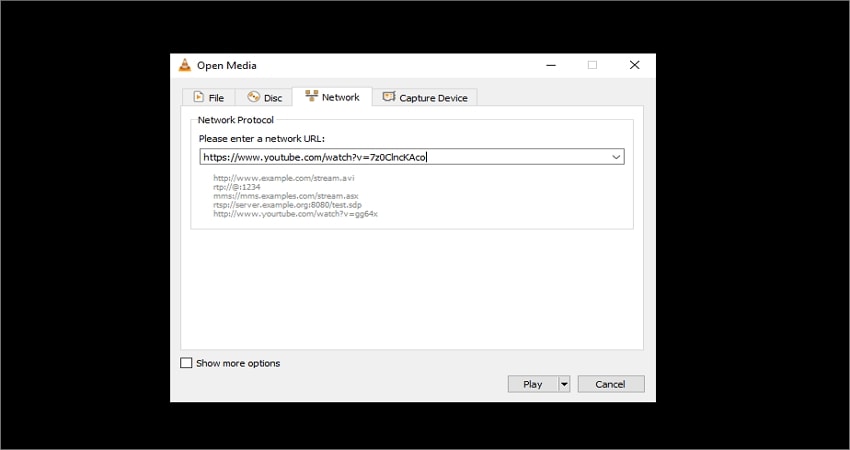
Étape 3 Cliquez maintenant sur le bouton " Lecture " pour commencer à capturer la vidéo YouTube. Après avoir capturé suffisamment de contenu, appuyez sur le bouton Arrêter.
Étape 4 Pour visualiser la vidéo YouTube importée, appuyez sur Média, cliquez sur Ouvrir les médias récents, puis appuyez sur votre vidéo pour la regarder.
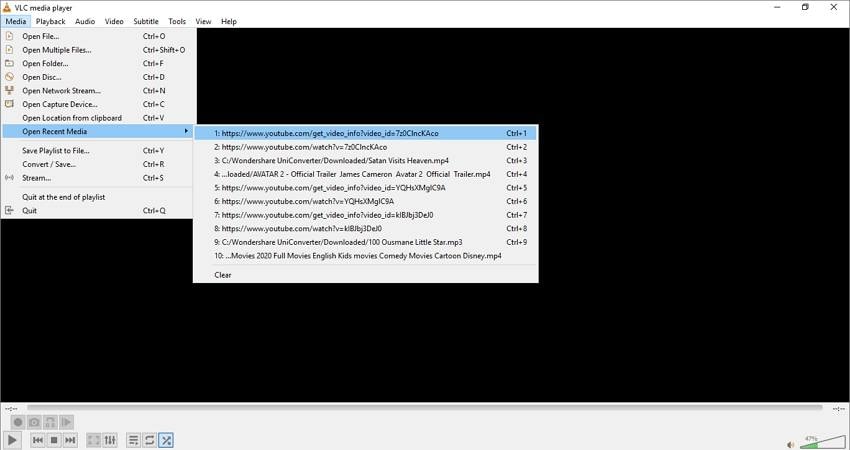
Remarque : Bien que quelques programmes puissent battre VLC en matière de gratuité, la qualité de sortie n'est pas à la hauteur. De plus, VLC n'offre pas de fonctions de montage vidéo. Utilisez donc une application utilitaire comme UniConverter 13 pour éditer et convertir votre vidéo enregistrée par VLC. Oh, sans oublier que vous obtiendrez très probablement un message d'erreur lors de la diffusion en direct de vidéos YouTube sur VLC.
5. TechSmith's Camtasia(Windows/Mac)
Enfin, utilisez Camtasia de TechSmith pour enregistrer en douceur les flux en direct de YouTube sur macOS et Windows. Ce programme dispose d'une interface utilisateur propre et intuitive et peut enregistrer à peu près tout ce qui se trouve sur votre ordinateur. Les utilisateurs peuvent capturer des vidéos avec des effets PiP, des sons du système, des enregistrements de microphones et des annotations comme des textes et des dessins. Camtasia dispose également d'une suite d'édition permettant de découper, déplacer et ajouter des sections vidéo.
Vous trouverez ci-dessous comment enregistrer un flux en direct sur YouTube avec Camtasia :
Étape 1 Installez et exécutez Camtasia sur votre ordinateur, puis choisissez Nouveau projet. Ensuite, appuyez sur le bouton Enregistrer pour lancer l'enregistreur Camtasia.
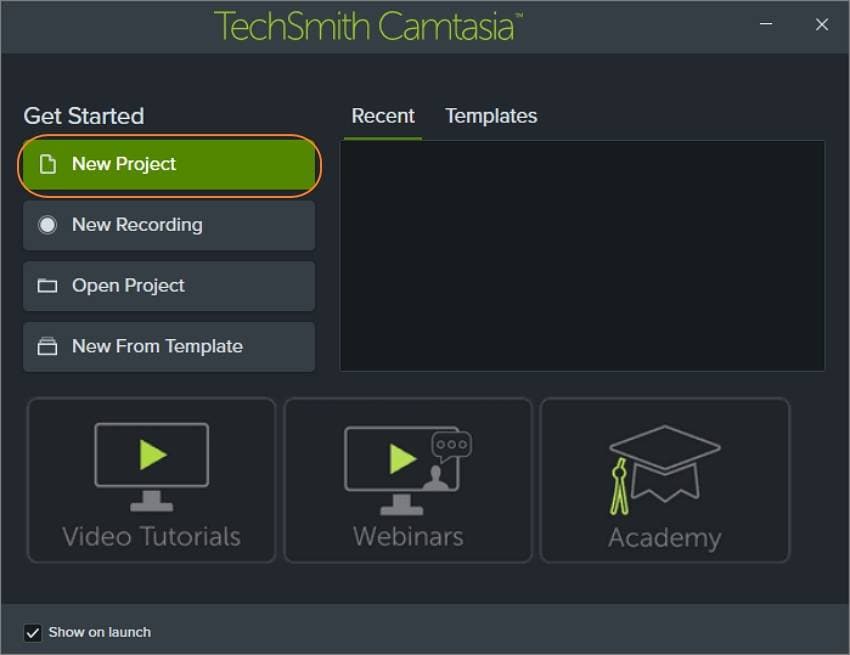
Étape 2 Lisez maintenant la vidéo YouTube en direct et choisissez la zone d'enregistrement en plein écran ou sélectionnez la zone à enregistrer.
Étape 3 Procédez au choix des périphériques d'entrée pour la webcam, le microphone et l'enregistrement du son système.
Étape 4 Appuyez sur le bouton Démarrer l'enregistrement pour commencer à enregistrer l'écran de l'ordinateur.
Étape 5 Une fois que vous avez enregistré suffisamment de contenu, appuyez sur Arrêter, puis coupez les sections indésirables à l'aide de l'éditeur Camtasia. Cet outil vous permet également d'ajouter des annotations, des effets, des titres, etc.
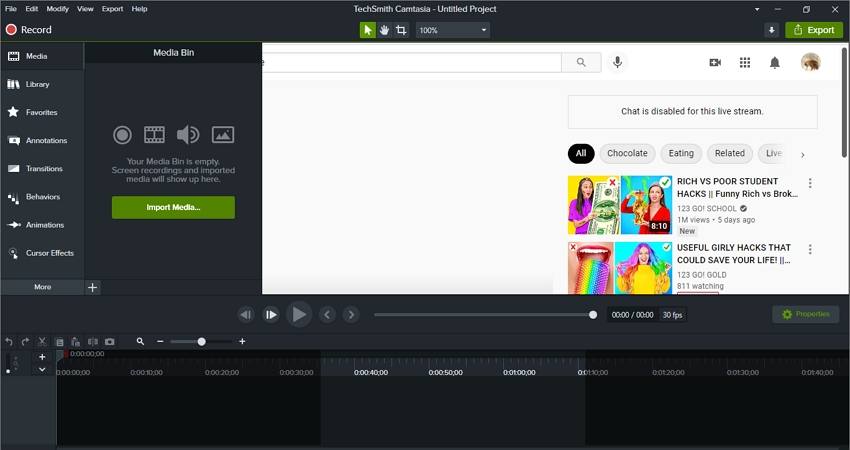
Étape 6 Appuyez sur Exporter pour enregistrer votre vidéo au format MP4 ou GIF. Vous pouvez même exporter directement la vidéo vers le cloud et les plateformes de médias sociaux.
Partie 3. Guide supplémentaire : Comment télécharger une diffusion en direct depuis YouTube ?
Si vous êtes sceptique quant à la qualité d'une vidéo en direct enregistrée sur YouTube, téléchargez-la directement sur votre ordinateur. Là encore, Wondershare UniConverter 13 vous y aidera. Mais avant d'extraire, ce logiciel vous permet d'enregistrer la vidéo au format MP4 avec différentes résolutions. Vous pouvez également extraire YouTube aux formats MP3 ou JPG.
Voici les étapes faciles à suivre :
Étape 1 Lancez le Downloader et importez le lien URL.
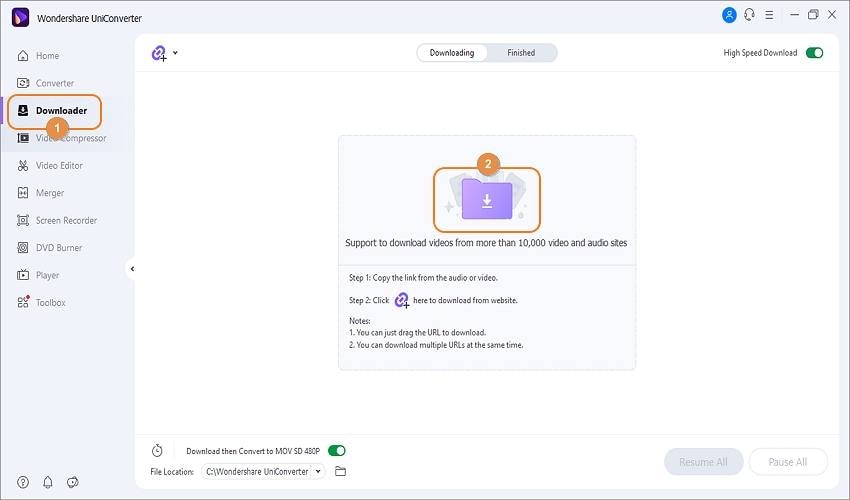
Commencez par copier l'URL du clip YouTube, puis sur UniConverter, cliquez sur l'onglet Téléchargeur dans le volet de gauche. Cliquez maintenant sur le bouton Télécharger, et le programme va commencer à analyser votre vidéo.
Étape 2 Choisissez MP4 comme format cible.
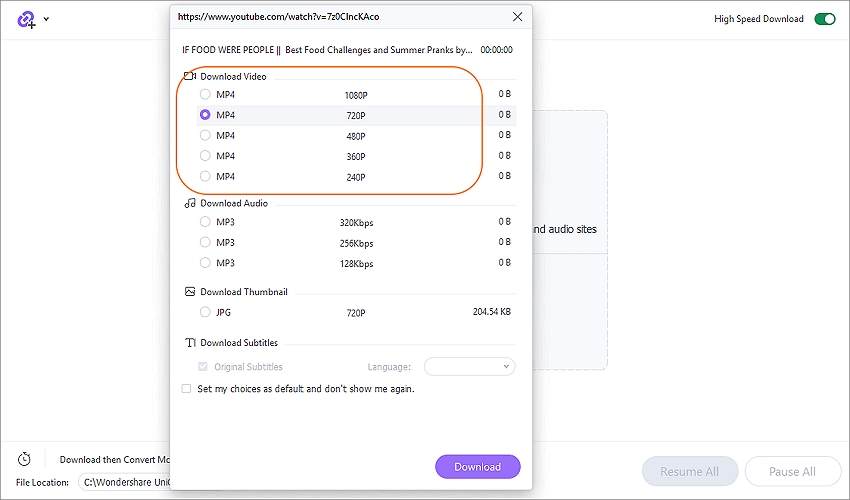
Une fois que le programme a fini d'analyser votre vidéo, sélectionnez une résolution MP4 dans la section Télécharger la vidéo. N'oubliez pas qu'un clip de qualité supérieure s'accompagne d'une taille de fichier plus importante.
Étape 3 Enregistrez la vidéo sur votre ordinateur.
Cliquez sur le bouton Télécharger, puis attendez qu'UniConverter ait fini d'extraire la vidéo YouTube. Pour accélérer le processus de téléchargement, appuyez sur le bouton de téléchargement à grande vitesse pour l'activer. Enfin, cliquez sur l'onglet Terminé pour voir la vidéo YouTube extraite. Et il y a ça !
Conclusion
Vous savez maintenant comment enregistrer facilement des vidéos en direct sur YouTube. D'après les options ci-dessus, il est évident qu'une option gratuite comme VLC est irrésistible. Cependant, l'interface utilisateur est un peu difficile à naviguer et il n'offre pas d'outils de montage vidéo. D'autre part, des options comme Camtasia et Snagit sont difficiles à utiliser et coûteuses. Et c'est sans parler d'EaseUS RecExperts, dont les capacités d'édition vidéo sont limitées. Utilisez donc UniConverter 13 pour obtenir la meilleure expérience d'enregistrement et d'édition de vidéos en direct sur YouTube.

Pierre Dubois
staff Éditeur